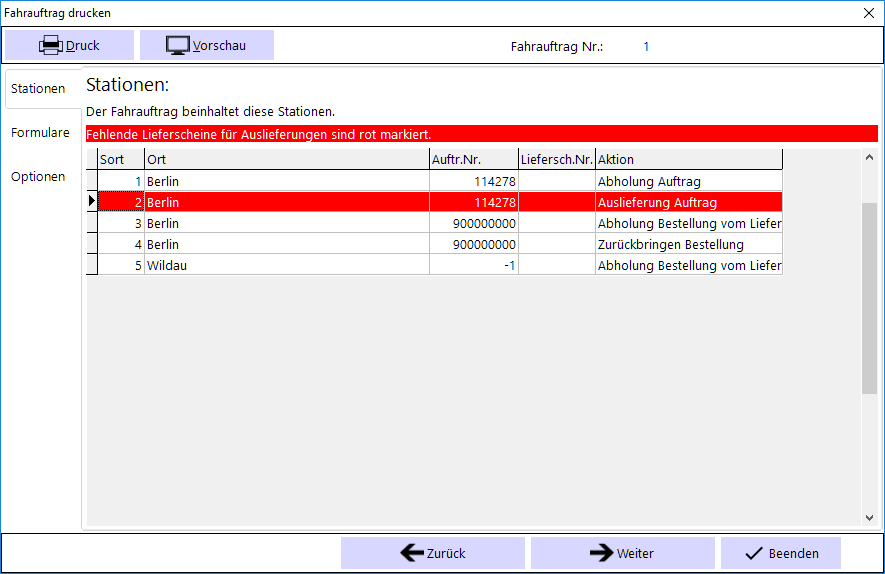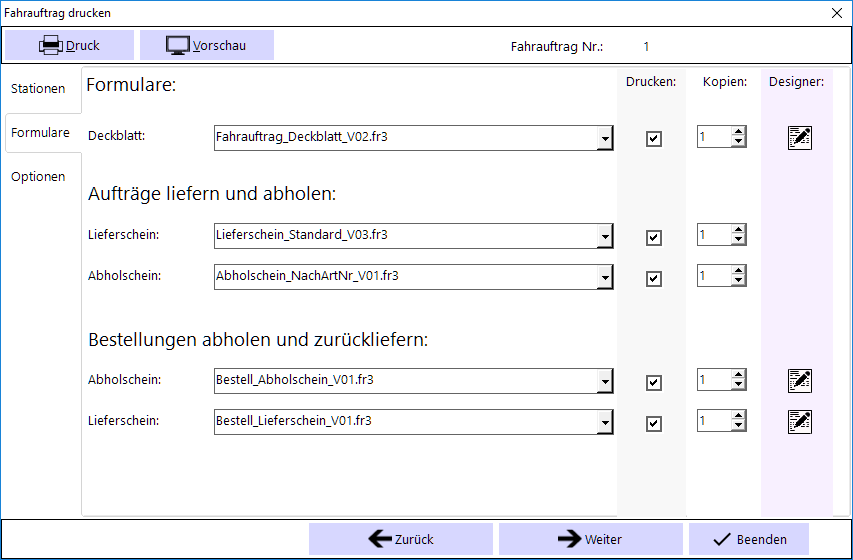REFLEX FahrzeugDispo Fahrauftrag drucken: Unterschied zwischen den Versionen
(Die Seite wurde neu angelegt: „== Allgemeines == Wenn ein Fahrauftrag fertig disponiert wurde, kann man die Ladepapiere drucken: * Deckblatt mit den einzelnen Stationen * Lieferscheine f…“) |
(→Formulare) |
||
| Zeile 40: | Zeile 40: | ||
Hier kann man für die verschiedenen Formulare die Formular-Reports auswählen: | Hier kann man für die verschiedenen Formulare die Formular-Reports auswählen: | ||
| + | [[Datei:ReflexFahrzeugDispo_Drucken_02_Formulare.png]] | ||
| + | ;Auswahl-Felder: | ||
| + | :Hier können Sie den jeweils gewünschten Formular-Report auswählen. | ||
| + | |||
| + | ;Drucken: | ||
| + | :Hier können Sie festlegen, ob das jeweilige Formular gedruckt werden soll oder nicht. | ||
| + | |||
| + | ;Kopien: | ||
| + | :Hier können Sie die Anzahl der zu druckenden Exemplare festlegen. | ||
| + | |||
| + | ;Designer: | ||
| + | :Mit diesen Buttons können Sie den ReportDesigner öffnen, um den ausgewählten Report zu ändern. Diese Buttons werden nur angezeigt, wenn Sie das entsprechende System-Recht besitzen. | ||
== Optionen == | == Optionen == | ||
Version vom 18. November 2016, 16:04 Uhr
Inhaltsverzeichnis
1 Allgemeines
Wenn ein Fahrauftrag fertig disponiert wurde, kann man die Ladepapiere drucken:
- Deckblatt mit den einzelnen Stationen
- Lieferscheine für die Aufträge, die ausgeliefert werden.
- Abholscheine für die Aufträge, die wieder zurückgeliefert werden.
- Abholscheine für die Bestellungen, die vom Lieferanten geholt werden.
- Lieferscheine für die Bestellungen, die an den Lieferanten zuückgeliefert werden.
2 Öffnen des Druck-Dialogfensters
Wenn Sie eine Fahrauftrag drucken wollen, so öffnen Sie den Fahrauftrag zuerst, z.B. über den Balken der FahrzeugDispo. Danach klicken Sie im Fahrauftrags-Fenster auf den Button Drucken.
Es öffnet sich das Druck-Dialogfenster. Dieses besteht aus mehren Register-Seiten:
- Stationen
- Formulare
- Optionen
Die Seiten Formulare und Optionen muss man nur öffnen, wenn man z.B. ein anderes Druckformular oder einen anderen Druck auswählen will.
3 Stationen
Hier werden die Stationen des Fahrauftrags angezeigt.
Wenn für einen auszuliefernden Auftrag noch kein Lieferschein erzeugt wurde (also noch keine Lagerausgabe durchgeführt wurde) wird die Zeile rot markiert.
4 Formulare
Hier kann man für die verschiedenen Formulare die Formular-Reports auswählen:
- Auswahl-Felder
- Hier können Sie den jeweils gewünschten Formular-Report auswählen.
- Hier können Sie festlegen, ob das jeweilige Formular gedruckt werden soll oder nicht.
- Kopien
- Hier können Sie die Anzahl der zu druckenden Exemplare festlegen.
- Designer
- Mit diesen Buttons können Sie den ReportDesigner öffnen, um den ausgewählten Report zu ändern. Diese Buttons werden nur angezeigt, wenn Sie das entsprechende System-Recht besitzen.